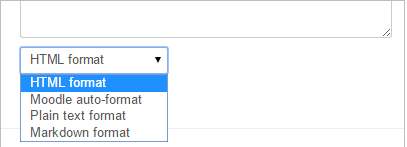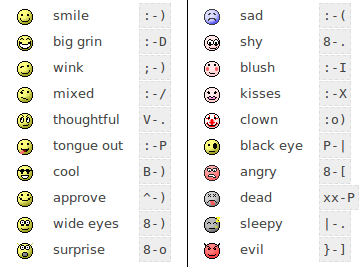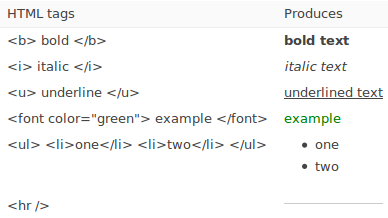Formats du texte
Remarque : la traduction de cette page n'est pas terminée. N'hésitez pas à traduire tout ou partie de cette page ou à la compléter. Vous pouvez aussi utiliser la page de discussion pour vos recommandations et suggestions d'améliorations.
Lorsque vous écrivez du texte dans Moodle, il existe plusieurs formats que vous pouvez choisir pour produire votre texte.
Options de formats du texte
L'Éditeur de texte est disponible pour toutes les zones de texte dans Moodle et le format est automatiquement défini au format HTML (Atto étant l'éditeur par défaut).
Cependant, si le paramètre "Préférences de l'éditeur" dans le menu utilisateur en haut à droite > Préférences est réglé sur "Zone de texte brut", alors diverses options de format sont disponibles dans un menu déroulant sous la zone de texte.
Format HTML
Lorsque vous écrivez du HTML dans Moodle, vous êtes libre d'utiliser presque toutes les balises HTML que vous aimez pour produire l'effet que vous voulez.
Notez que les scripts (par exemple Javascript ou VB Script) ne sont pas autorisés et seront supprimés automatiquement.
Votre code sera normalement imprimé sur la page à l'intérieur d'une cellule de tableau, donc :
- Il n'y a pas besoin d'utiliser les balises <HEAD> ou <BODY>.
- Faites attention aux balises non assorties qui peuvent déstabiliser l'affichage .
Tout ce qui commence par www. ou http:// sera automatiquement transformé en un lien cliquable, par exemple www.moodle.org (en supposant que l'option Convertir les URLs en filtres de liens est activée par un administrateur).
Ce format suppose que le texte est du HTML pur. Si vous utilisez l'éditeur de texte pour éditer le texte, c'est le format par défaut - toutes les commandes de la barre d'outils produisent du HTML pour vous.
Même si vous n'utilisez pas l'éditeur de texte, vous pouvez utiliser du code HTML dans votre texte et il devrait sortir exactement comme vous le vouliez.
Auto-format Moodle
Ce format est idéal lorsque vous utilisez des formulaires Web normaux pour la saisie (au lieu d'utiliser l'éditeur de texte). Tapez simplement le texte normalement, comme si vous envoyiez un e-mail.
Lorsque vous enregistrez votre texte, Moodle fera un certain nombre de choses pour formater automatiquement votre texte pour vous.
Comme pour le format HTML, les sites Web seront automatiquement transformés en un lien cliquable (en supposant que le Convertir les URL en liens filtre est activé par un administrateur).
Les caractères smileys tels que :-) deviendront automatiquement leurs équivalents graphiques (en supposant que le Afficher les binettes sous forme d'images est activé par un administrateur).
Vos sauts de ligne seront conservés et les lignes vierges commenceront de nouveaux paragraphes.
Vous pouvez même intégrer du code HTML si vous le souhaitez et il sera conservé.
Format texte brut
Ce format est utile lorsque vous avez besoin d'inclure beaucoup de code ou de HTML que vous voulez afficher exactement comme vous l'avez écrit.
Il traduit toujours les espaces et les nouvelles lignes, mais sinon votre texte n'est pas touché.
Format de texte de démarque
Le format Markdown essaie de faciliter au maximum la saisie de pages XHTML bien formatées en n'utilisant rien d'autre que du texte écrit plus ou moins comme vous le feriez pour un courriel.
C'est très bon pour écrire des pages de texte propres avec quelques titres et quelques listes mais sans beaucoup de liens ou d'images. C'est un excellent choix lorsque l'accessibilité de la page générée est importante.
Une liste non ordonnée peut être créée avec des astérisques (*).
Trucs et astuces
- Si certains utilisateurs ne voient pas les mêmes caractères ou chiffres, demandez-leur de vérifier les paramètres de leur navigateur. Sur Moodle.org, le jeu de caractères par défaut recommandé pour le décodage est UTF-8. Sur un navigateur Firefox, cela se trouve dans le menu déroulant Outils > Options > Fonts & couleurs > Avancé > Décodage des caractères par défaut.
Si cela ne fonctionne pas, vous pouvez essayer d'installer une police Unicode UTF-8 depuis : http://titus.fkidg1.uni-frankfurt.de/unicode/tituut.asp. (Cela a au moins aidé les utilisateurs d'XP qui ne voyaient pas d'étoiles dans les évaluations.)